
3 maneiras de sincronizar o calendário do iCloud para Samsung Galaxy

Hoje, cada vez menos pessoas carregam canetas e papéis para registrar coisas, em vez disso, usam o aplicativo de calendário no smartphone para anotar coisas importantes. De fato, o calendário digital é uma maneira muito conveniente e eficiente de gravar. Além de gravar eventos em uma data específica, ele também pode fornecer lembretes por caixas de mensagens pop-up e alarmes cronometrados. Se você usou o iPhone e agora mudar para o novo Samsung Galaxy S9 e planeja sincronizar o calendário do iCloud com o telefone Samsung, mas não consegue encontrar uma maneira, não se preocupe, este guia se concentra nas quatro melhores maneiras de transferir calendários do iCloud para o Samsung Galaxy S23/S22/S21/S10.
Caminho 1. Sincronize o calendário do iCloud com a Samsung com a transferência móvel em 1 clique
Caminho 2. Transferir calendário do iCloud para a Samsung através do iCloud e do Google Agenda
Caminho 3. Sincronizar o Calendário do iCloud com a Samsung com o Samsung Smart Switch
Uma das melhores ferramentas para transferir calendário do iCloud para o dispositivo Samsung é o iCloud para Samsung Transfer. Este programa emocionante permite que você transfira seus calendários com um clique. Além de calendários, este programa também pode transferir outros dados importantes, como contatos, mensagens de texto, fotos, vídeos, música, aplicativos, registros de chamadas, etc. Ele pode fazer backup de seus dados do telefone para o computador e restaurar o arquivo de backup para o seu telefone sem qualquer perda de dados. É 100% seguro para os dados do seu telefone.
Ele capacita você com a capacidade de mover o calendário do iCloud para Samsung e outros dispositivos Android sem operações complexas. Você também pode usá-lo para transferir calendário entre iPhone e HTC e Copiar calendário da Nokia para Samsung.
Passos para exportar o calendário do iCloud para o telefone Samsung Galaxy com esta ferramenta de transferência:
Passo 1. Baixe, instale e inicie o iCloud para Samsung Transfer no seu PC. Escolha a opção Restaurar de backups e clique em iCloud.

Passo 2. Inicie sessão na sua conta do iCloud e utilize um cabo USB para ligar o telemóvel Samsung ao computador. Depois de detectados, os backups do iCloud serão exibidos à esquerda e o telefone Samsung conectado à direita.
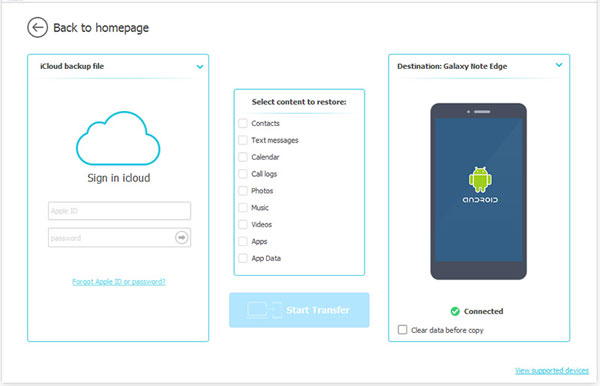
Passo 3. Se você quiser apenas transferir o calendário, será necessário desmarcar os outros conteúdos, exceto o Calendário. Em seguida, clique em Iniciar cópia para iniciar o processo. Durante o processo, certifique-se de não desconectar o dispositivo Samsung.
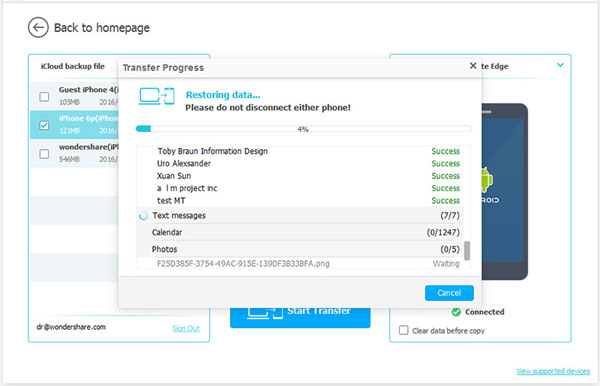
Se você não quiser usar software adicional, usar o iCloud e o Google Agenda é uma maneira gratuita de mover o calendário do iCloud para o dispositivo Samsung. Mas você deve ter uma conta do Google. Caso contrário, você precisa criar um primeiro. Em seguida, você pode exportar o calendário do iCloud como um arquivo .ica, fazer o upload do arquivo para o calendário do Google e, em seguida, sincronizar o Google com seu telefone Samsung.
O que você precisa: conta do iCloud, conta do Gmail, um telefone Samsung, um computador.
Passos para colocar o calendário do iCloud para Samsung Galaxy desta forma:
1. Visite o site do iCloud e inicie sessão na sua conta.
2. Escolha "Calendário" para entrar no painel de controle do calendário.

3. Você precisa escolher uma categoria de calendário, como Calendário ou Trabalho. Em seguida, clique no botão de compartilhamento.
4. Uma caixa de diálogo pop-up está aparecendo, onde você deve selecionar o "Calendário público". Em seguida, uma url aparecerá, que começa com webcal.
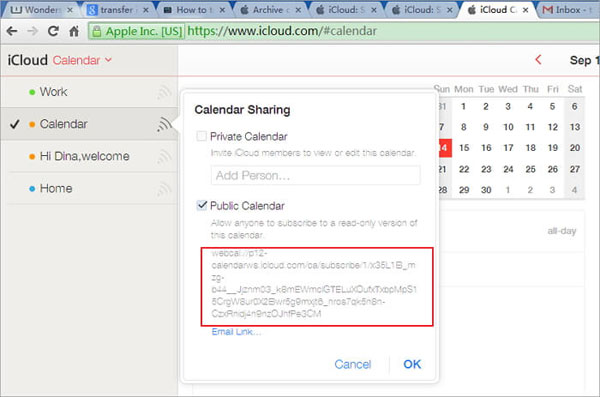
5. Copie e cole o URL no campo de endereço do seu navegador. Depois de alterar "webcal" para "http", você pode pressionar "Enter" ou "Return".

6. Seu calendário do iCloud será salvo como um arquivo .ica e baixado para o seu computador automaticamente.
7. Inicie o navegador do Google e faça login na sua conta do Google. Em seguida, abra o site do Google Agenda.
8. Navegue até a coluna esquerda do site e clique no triângulo invertido à direita para a guia Outro calendário no menu lateral esquerdo.
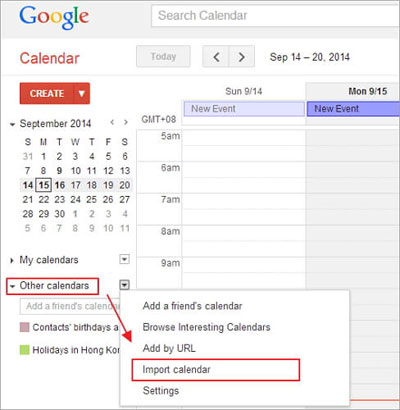
9. Escolha a opção Importar calendário na lista suspensa. Em seguida, navegue no computador para encontrar o arquivo .ica e importá-lo para o calendário do Google.
10. Ligue seu telefone Samsung e vá em "Configurações" > "Contas e sincronização".
11. Escolha a conta do Google se ela já for mostrada aqui. Caso contrário, você pode clicar em Adicionar conta, encontrar a Conta do Google e fazer login nela.
12. Por fim, você deve tocar em "Sincronizar calendário" > "Sincronizar agora" na tela de sincronização da conta do Google.
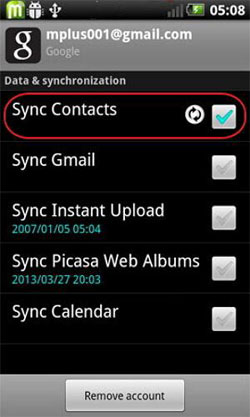
O aplicativo Samsung Smart Switch também é uma solução ideal para ajudá-lo a sincronizar o calendário do iCloud com o celular Samsung Galaxy. Ele também fornece a capacidade de transferir arquivos de mídia, contatos, mensagens, alarmes e eventos do backup do iCloud para o Samsung S9.
Passo 1. Abra a Google Play Store no seu telemóvel Samsung e aceda à caixa de pesquisa para procurar Smart Switch. Transfira e instale-o no seu dispositivo Samsung.
Passo 2. Execute o Smart Switch no telefone e escolha "Wireless" > "Receive" > "iOS". Em seguida, inicie sessão com a sua conta do iCloud.
Passo 3. Após o login no seu iCloud, todos os arquivos de backup do iCloud serão exibidos. Selecione os arquivos que deseja restaurar para o seu telefone Samsung e clique no botão "Importar" para começar a importar os arquivos selecionados do iCloud para a Samsung.
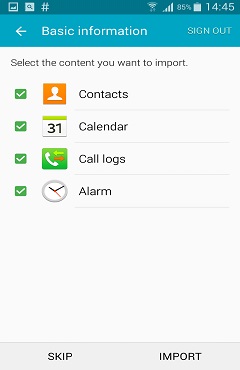
Acima estão as três principais soluções para você sincronizar o calendário do iCloud com o telefone Samsung Galaxy. Bem, qual é o melhor? Usar a Conta do Google é fácil, mas seria inconveniente se você não tiver uma Conta do Google. O aplicativo Samsung Smart Switch é gratuito e simples, mas suporta apenas dispositivos Samsung. iCloud para Samsung programa de transferência introduzido no caminho 1, eu acho, é a melhor solução para transferir calendário do iCloud para Samsung. Ele suporta todos os dispositivos iOS e Android e permite que você termine a sincronização do calendário com um clique.

 Transferência de telefone para telefone
Transferência de telefone para telefone
 3 maneiras de sincronizar o calendário do iCloud para Samsung Galaxy
3 maneiras de sincronizar o calendário do iCloud para Samsung Galaxy





